还有谁还记得99年那只可爱的企鹅
作者:lcy 日期:2006-09-02
OICQ是一个国人的免费聊天工具,基于Internet的网络寻呼软件,全称是腾讯OpenICQ。而且最值得一提的是,它跟传统的无线寻呼网互联,直接将消息传送到寻呼机上,是国内唯一真正的网络寻呼机。
好了,我们还是一睹它的风采吧。(看了下面的介绍,你就会知道它与以往的ICQ有什么不同了。)
当然啦,进行的第一步是安装OICQ。
A. OICQ的安装
OICQ的安装非常容易,在桌面上双击已经下载的OICQ安装文件,解压,接着就开始安装了,我们只需要按照提示点击几次“Next”,最后按“完成安装”,安装完成后会弹出一个对话框,你要是第一次使用,那么在这里可以注册一个属于自己的OICQ号。
如果已拥有号码重新安装,可单击“使用已经有账户”,填上已有的OICQ号及密码;
这里默认的是“申请新的OICQ号码”,我们直接点“下一步”。
现在输入你的一些基本资料,敲入你的名字(这里指的是昵称)、密码、电子邮箱地址,选择一个自己喜欢的图标代表自己。
如果你有寻呼机的话,只要你愿意,还能加上你的寻呼机号码,因为OICQ支持寻呼贴身追踪。即使你离线了,你的网友也可以把信息发到你的寻呼机上。选择你自己的寻呼台号、寻呼号、机型种类,OICQ包含了国内大部分的寻呼台。不过这里要注意的是,只能选里面已有的呼台。
点“下一步”,在这里输入详细个人信息,譬如国籍、省份、E-mail、个人Web等等,点“下一步”。
设置你自己的E-mail,填好邮件POP3地址及SMTP地址,可以定时检查是否有新邮件到达。当有新邮件时,会自动传送信息到你的手机或者寻呼上,即使不在线上,也可以知道有无新邮件。点“下一步”。
现在就是网络设置了,“上网类型”我们要根据实际情况来选择,一种是拨号,另一种是“局域网接入Internet”。
如果你是拨号入网,在“上网类型”里选“拨号上网”,而“用户类型”要根据实际情况选为“Internet用户”或“169用户”。
在这儿,我们选“局域网接入Internet”,将用户类别选为Internet用户。在“上网类型”中,我们选的是“局域网接入Internet”,所以我们要“使用PROXY SOCKET5防火墙”,填入“防火墙地址”:192.168.0.240,端口是1080。接着点“下一步”。
开始向服务器提交请求,这是申请成功的画面,最后OICQ号就出现在你眼前。请一定要记住你的OICQ号和在前面输入的密码,这样你以后重装OICQ或系统时,就不必重新注册了,直接输入OICQ号和密码就行了。
B. OICQ的使用
到这里,OICQ已经安装完成,点桌面上的OICQ快捷图标,将它就启动,这时OICQ会自动连接,小图标不停地闪动,最后显示为“在线”,连接成功。
接下来我们就可以与别人进行交谈了。也许你会问,面板上空空如也,我怎么能和别人联系上呢?
别慌,我们看看标题栏,上面有写着有“XXXX”人在线,我们在面板里点右键,选最后一项“添加好友”,弹出"查找添加用户"对话框,我们先随便找个人聊聊,这里默认的是“看谁在线上”,点“下一步”。
哇,在“查询结果”里就出现了这么多人在线,我们选“XXXX”,点“下一步”。
等通过服务器验证后,我们选的那个人已经出现在“我的好友”中了,点“完成”就行了。
如果你有的朋友的OICQ号,就选第三项,直接输入OICQ号。
点“下一步”,在“查询结果”里就出现你所需要的内容了。
然后点一下好友的图标,在弹出菜单中,点“收发讯息”,在弹出的“发送讯息”框中输入“Hi,你好!”,再点“发送”,对话框就自动消失了。现在我们要做的就是等待别人发消息过来。
C. 回复消息
嘀嘀……,下面的图标一闪一闪的,有人给你发消息了,双击图标,看看里面的内容。
再点一下“回复”,输入你想说的话,点“发送”就行了。那么,聊天时,也就无非是这样的重复发送、回复的工作了。
D. 发送文件和声音
能够向在线的朋友们传送文件和语音,这是其它的ICQ所没有的功能。我们只需要在面板点一下好友“xxxx”,在弹出的菜单中点“传送文件”后,出现了“传送文件”对话框,这里我们选“readme.txt”,然后点“传送”按钮。
这时,在接收方会出一个对话框,点“接收”后,文件就开始传送了。在好友那儿已经多了一个文件,就是刚才我们传送过来的。
我们也能用同样的方式来传送声音文件。(如果你已经厌倦了打字的烦琐,也许这项功能你会喜欢。插好话筒,左键点击图标,选择“传送语音”,按提示先录好音,也可以打开已录好的文件,点击发送(必须有声卡及话筒,对方的OICQ版本得支持语音传送)。停止发送按“中止”即可,附言栏里可加入附言哦!)
E. 聊天室
除了用OICQ聊天、传送文件和声音外,OICQ还提供了一个公共聊天室。
我们点这个黄色的小按钮,这样就打开了即可进入。这里有好多个聊天室服务器,我们选“深圳新龙门客栈”,按“登录”,我们就进入了聊天室。
先跟各位网友打声招呼,输入“Hi,大家好,小生第一次上站,言语之间,请多包含”。在聊天室里,你可以尽情地跟你的网友们说个痛快。
如果你找到了一个知己,还可以开一个房间,同你谈得来的朋友畅所欲言。先点“开房”,在出现的“开新房间”对话框中输入房间的名字“我聊天室”,按“确定”,现在你的聊天室里,只要你一个人。
我们邀请几个人到刚建立的聊天室里来吧,在工具栏上点“邀请”按钮,输入你好友的OICQ号,在下面对话框中出现了“OICQ_XXXXXX”,敲回车,你的好友在确认后,就进入了你刚建的聊天室,那就开始我们的谈话吧。
在自建聊天室房主可以进行所有管理权限,譬如更改主题、踢坏人、锁住频道人数、邀请别人进来等等。而且最大的优点就是速度快,这可是Web上的聊天室无法比拟的;功能多,只要用左键点击聊天,菜单栏就会出现加为好友、说悄悄话、踢出房间、改变昵称、粘贴名字、粘贴号码、发送邮件、个人主页、查看信息,常用命令集成菜单,无需记忆命令。当然也可以用命令。OICQ还自带丰富的表情说明
F. 无线寻呼
这项功能非常有用,我们可以在上网的同时,就能用OICQ给朋友直接打传呼,点下面画着呼机的按钮,出现了“无线寻呼”对话框,在这儿,我们可以先给自己发,测试一下,按下拉框选择对方的寻呼台、机型,填上寻呼号码及你自己的姓名、性别,最后填上你要说的话,点击发送即可完成(你的呼机一定要开着呀,响了没有?)。
那些经常联系的朋友,我们将他们的信息保存到地址簿,免得每次都要输入。按“地址本”按钮,再点“添加”,输入一些基本的信息,以及寻呼台、号码,按“保存”就行了。
G. 参数设置
每次信息来的时候,有个小图标在任务栏上闪动,如果稍有不注意的话,有可能漏掉这个信息。其实,我们可以设置一下,只要一有动静,信息框就会弹出来。
我们按下面的那个“OICQ”按钮,在弹出菜单中点“系统参数”,我们在“自动弹出消息”和“好友上站通知”复选框中打上勾,当信息来时,信息框就会自动弹出,并且有好友上站时,OICQ也会提示我们。
还有一个小功能挺有用的,那就是“暂离开时自动回复”功能,你可以在空白的地方键入你离开时要说的话, “我现在有事离开了,过一会给您答复!”单击OICQ旁边的小企鹅按扭,选择“离开”,在线的好友都会收到这句话。
另外还有网络设置,这里包括上网类型、用户类别及代理服务器设置。
以及Email设置:修改邮件账号及密码、POP和SMTP地址及自动检查间隔时间。
再点“确定”按钮。
H. 个人设定
还是点“OICQ”,再点“个人设定”,可以修改我们的个人资料,比如说将我们的呢称和头像换一下。
“通讯”和“详细资料”我们就不用修改了,在“安全设置”里,比较有用的是我们可以修改自己的密码,然后点“修改”按钮,再点“关闭”就行了。
好了,我们还是一睹它的风采吧。(看了下面的介绍,你就会知道它与以往的ICQ有什么不同了。)
当然啦,进行的第一步是安装OICQ。
A. OICQ的安装
OICQ的安装非常容易,在桌面上双击已经下载的OICQ安装文件,解压,接着就开始安装了,我们只需要按照提示点击几次“Next”,最后按“完成安装”,安装完成后会弹出一个对话框,你要是第一次使用,那么在这里可以注册一个属于自己的OICQ号。
如果已拥有号码重新安装,可单击“使用已经有账户”,填上已有的OICQ号及密码;
这里默认的是“申请新的OICQ号码”,我们直接点“下一步”。
现在输入你的一些基本资料,敲入你的名字(这里指的是昵称)、密码、电子邮箱地址,选择一个自己喜欢的图标代表自己。
如果你有寻呼机的话,只要你愿意,还能加上你的寻呼机号码,因为OICQ支持寻呼贴身追踪。即使你离线了,你的网友也可以把信息发到你的寻呼机上。选择你自己的寻呼台号、寻呼号、机型种类,OICQ包含了国内大部分的寻呼台。不过这里要注意的是,只能选里面已有的呼台。
点“下一步”,在这里输入详细个人信息,譬如国籍、省份、E-mail、个人Web等等,点“下一步”。
设置你自己的E-mail,填好邮件POP3地址及SMTP地址,可以定时检查是否有新邮件到达。当有新邮件时,会自动传送信息到你的手机或者寻呼上,即使不在线上,也可以知道有无新邮件。点“下一步”。
现在就是网络设置了,“上网类型”我们要根据实际情况来选择,一种是拨号,另一种是“局域网接入Internet”。
如果你是拨号入网,在“上网类型”里选“拨号上网”,而“用户类型”要根据实际情况选为“Internet用户”或“169用户”。
在这儿,我们选“局域网接入Internet”,将用户类别选为Internet用户。在“上网类型”中,我们选的是“局域网接入Internet”,所以我们要“使用PROXY SOCKET5防火墙”,填入“防火墙地址”:192.168.0.240,端口是1080。接着点“下一步”。
开始向服务器提交请求,这是申请成功的画面,最后OICQ号就出现在你眼前。请一定要记住你的OICQ号和在前面输入的密码,这样你以后重装OICQ或系统时,就不必重新注册了,直接输入OICQ号和密码就行了。
B. OICQ的使用
到这里,OICQ已经安装完成,点桌面上的OICQ快捷图标,将它就启动,这时OICQ会自动连接,小图标不停地闪动,最后显示为“在线”,连接成功。
接下来我们就可以与别人进行交谈了。也许你会问,面板上空空如也,我怎么能和别人联系上呢?
别慌,我们看看标题栏,上面有写着有“XXXX”人在线,我们在面板里点右键,选最后一项“添加好友”,弹出"查找添加用户"对话框,我们先随便找个人聊聊,这里默认的是“看谁在线上”,点“下一步”。
哇,在“查询结果”里就出现了这么多人在线,我们选“XXXX”,点“下一步”。
等通过服务器验证后,我们选的那个人已经出现在“我的好友”中了,点“完成”就行了。
如果你有的朋友的OICQ号,就选第三项,直接输入OICQ号。
点“下一步”,在“查询结果”里就出现你所需要的内容了。
然后点一下好友的图标,在弹出菜单中,点“收发讯息”,在弹出的“发送讯息”框中输入“Hi,你好!”,再点“发送”,对话框就自动消失了。现在我们要做的就是等待别人发消息过来。
C. 回复消息
嘀嘀……,下面的图标一闪一闪的,有人给你发消息了,双击图标,看看里面的内容。
再点一下“回复”,输入你想说的话,点“发送”就行了。那么,聊天时,也就无非是这样的重复发送、回复的工作了。
D. 发送文件和声音
能够向在线的朋友们传送文件和语音,这是其它的ICQ所没有的功能。我们只需要在面板点一下好友“xxxx”,在弹出的菜单中点“传送文件”后,出现了“传送文件”对话框,这里我们选“readme.txt”,然后点“传送”按钮。
这时,在接收方会出一个对话框,点“接收”后,文件就开始传送了。在好友那儿已经多了一个文件,就是刚才我们传送过来的。
我们也能用同样的方式来传送声音文件。(如果你已经厌倦了打字的烦琐,也许这项功能你会喜欢。插好话筒,左键点击图标,选择“传送语音”,按提示先录好音,也可以打开已录好的文件,点击发送(必须有声卡及话筒,对方的OICQ版本得支持语音传送)。停止发送按“中止”即可,附言栏里可加入附言哦!)
E. 聊天室
除了用OICQ聊天、传送文件和声音外,OICQ还提供了一个公共聊天室。
我们点这个黄色的小按钮,这样就打开了即可进入。这里有好多个聊天室服务器,我们选“深圳新龙门客栈”,按“登录”,我们就进入了聊天室。
先跟各位网友打声招呼,输入“Hi,大家好,小生第一次上站,言语之间,请多包含”。在聊天室里,你可以尽情地跟你的网友们说个痛快。
如果你找到了一个知己,还可以开一个房间,同你谈得来的朋友畅所欲言。先点“开房”,在出现的“开新房间”对话框中输入房间的名字“我聊天室”,按“确定”,现在你的聊天室里,只要你一个人。
我们邀请几个人到刚建立的聊天室里来吧,在工具栏上点“邀请”按钮,输入你好友的OICQ号,在下面对话框中出现了“OICQ_XXXXXX”,敲回车,你的好友在确认后,就进入了你刚建的聊天室,那就开始我们的谈话吧。
在自建聊天室房主可以进行所有管理权限,譬如更改主题、踢坏人、锁住频道人数、邀请别人进来等等。而且最大的优点就是速度快,这可是Web上的聊天室无法比拟的;功能多,只要用左键点击聊天,菜单栏就会出现加为好友、说悄悄话、踢出房间、改变昵称、粘贴名字、粘贴号码、发送邮件、个人主页、查看信息,常用命令集成菜单,无需记忆命令。当然也可以用命令。OICQ还自带丰富的表情说明
F. 无线寻呼
这项功能非常有用,我们可以在上网的同时,就能用OICQ给朋友直接打传呼,点下面画着呼机的按钮,出现了“无线寻呼”对话框,在这儿,我们可以先给自己发,测试一下,按下拉框选择对方的寻呼台、机型,填上寻呼号码及你自己的姓名、性别,最后填上你要说的话,点击发送即可完成(你的呼机一定要开着呀,响了没有?)。
那些经常联系的朋友,我们将他们的信息保存到地址簿,免得每次都要输入。按“地址本”按钮,再点“添加”,输入一些基本的信息,以及寻呼台、号码,按“保存”就行了。
G. 参数设置
每次信息来的时候,有个小图标在任务栏上闪动,如果稍有不注意的话,有可能漏掉这个信息。其实,我们可以设置一下,只要一有动静,信息框就会弹出来。
我们按下面的那个“OICQ”按钮,在弹出菜单中点“系统参数”,我们在“自动弹出消息”和“好友上站通知”复选框中打上勾,当信息来时,信息框就会自动弹出,并且有好友上站时,OICQ也会提示我们。
还有一个小功能挺有用的,那就是“暂离开时自动回复”功能,你可以在空白的地方键入你离开时要说的话, “我现在有事离开了,过一会给您答复!”单击OICQ旁边的小企鹅按扭,选择“离开”,在线的好友都会收到这句话。
另外还有网络设置,这里包括上网类型、用户类别及代理服务器设置。
以及Email设置:修改邮件账号及密码、POP和SMTP地址及自动检查间隔时间。
再点“确定”按钮。
H. 个人设定
还是点“OICQ”,再点“个人设定”,可以修改我们的个人资料,比如说将我们的呢称和头像换一下。
“通讯”和“详细资料”我们就不用修改了,在“安全设置”里,比较有用的是我们可以修改自己的密码,然后点“修改”按钮,再点“关闭”就行了。
评论: 0 | 引用: 25 | 查看次数: -
发表评论
 上一篇
上一篇 下一篇
下一篇



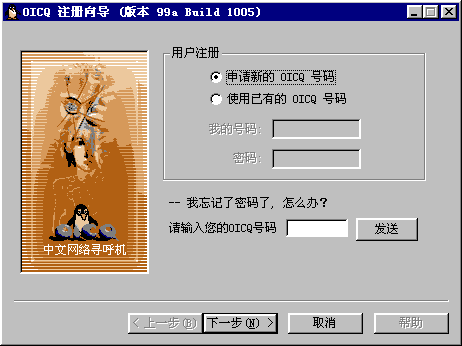
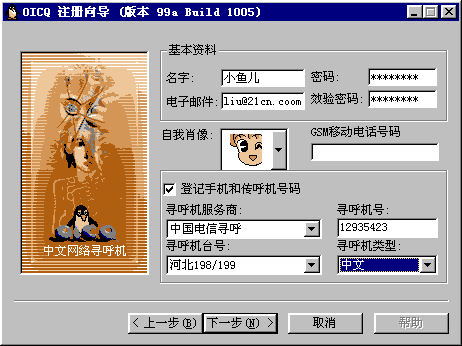
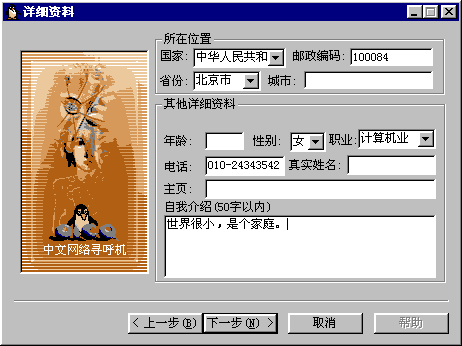
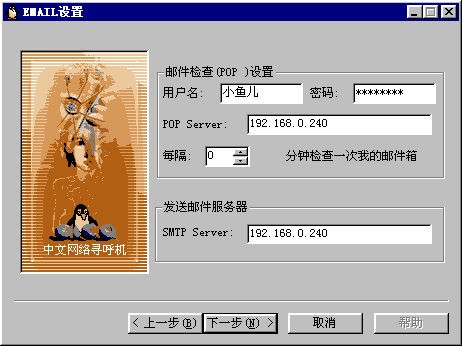
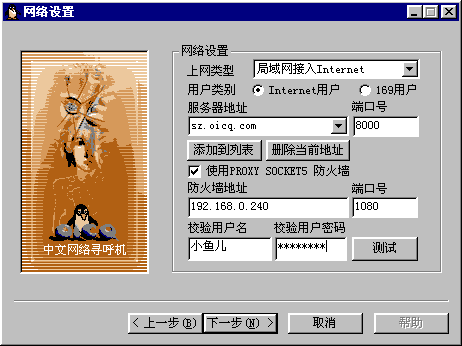
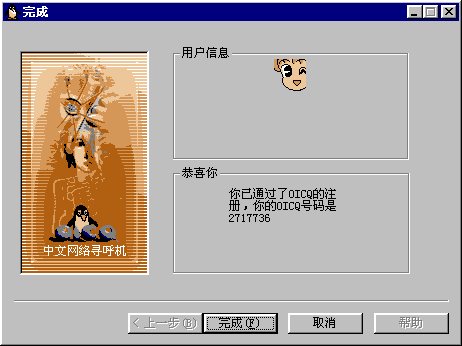
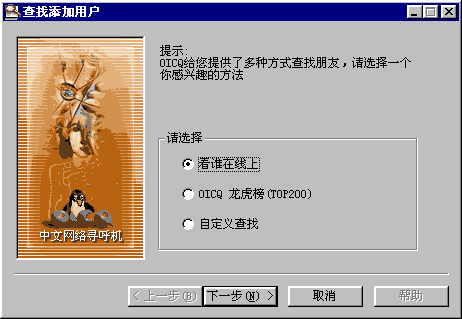
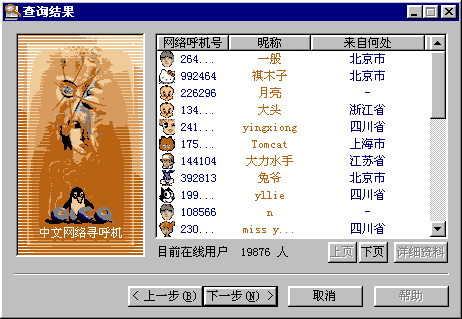
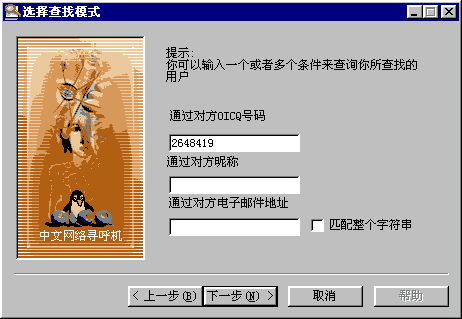
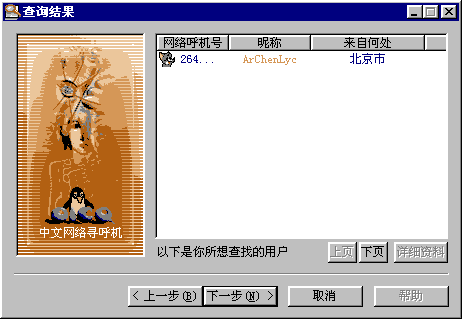
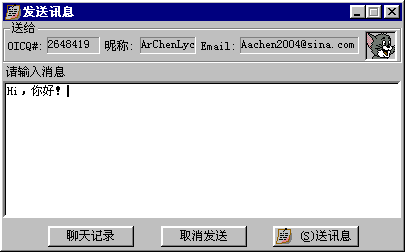
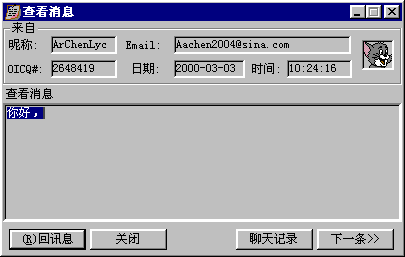
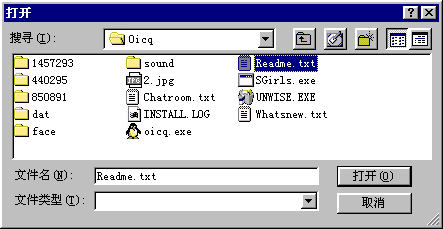
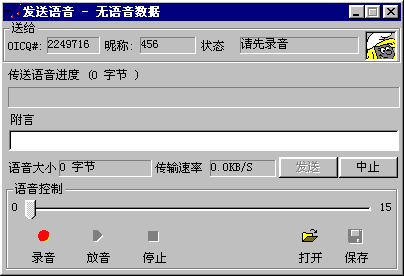
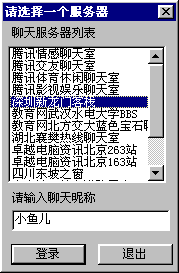


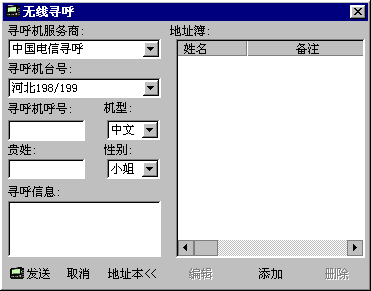
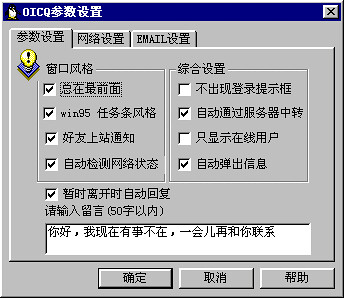
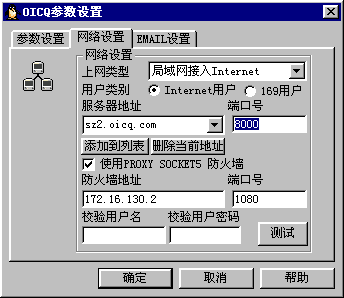
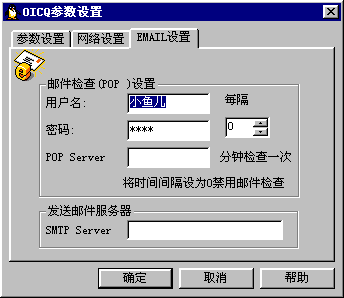
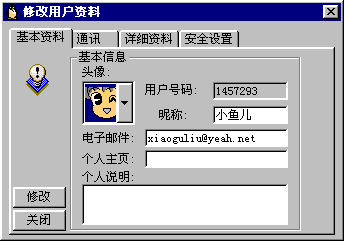
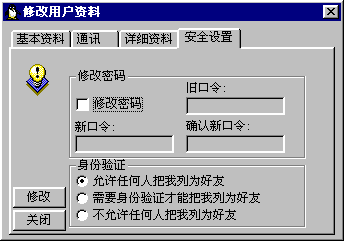
 文章来自:
文章来自:  Tags:
Tags: